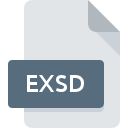
Dateiendung EXSD
Eclipse IDE Extension Point Schema
-
DeveloperThe Eclipse Foundation
-
Category
-
Popularität0 ( votes)
Was ist EXSD-Datei?
EXSD ist eine Dateiendung, die häufig mit Eclipse IDE Extension Point Schema -Dateien verknüpft ist. Das Format Eclipse IDE Extension Point Schema wurde von The Eclipse Foundation entwickelt. Das Dateiformat EXSD ist mit Software kompatibel, die auf der Systemplattform installiert werden kann. Die Datei "EXSD" gehört zur Kategorie "Developerdateien", genau wie die in unserer Datenbank aufgelisteten Dateinamenerweiterungen "1205". Das beliebteste Programm zum Verarbeiten von EXSD-Dateien ist Eclipse, Benutzer können jedoch unter 1 verschiedenen Programmen auswählen, die dieses Dateiformat unterstützen. Die Software Eclipse wurde von The Eclipse Foundation erstellt. Weitere Informationen zur Software und den EXSD-Dateien finden Sie auf der offiziellen Website des Entwicklers.
Programme die die Dateieendung EXSD unterstützen
Dateien mit der Dateiendung EXSD können wie alle anderen Dateiformate auf jedem Betriebssystem gefunden werden. Die fraglichen Dateien können auf andere mobile oder stationäre Geräte übertragen werden, jedoch sind möglicherweise nicht alle Systeme in der Lage, solche Dateien ordnungsgemäß zu verarbeiten.
Wie soll ich die EXSD Datei öffnen?
Es kann viele Gründe geben, warum du Probleme mit der Öffnung von EXSD-Dateien auf einem bestimmten System hast. Glücklicherweise können die meisten Probleme mit EXSD-Dateien ohne gründliche IT-Kenntnisse und vor allem innerhalb von Minuten gelöst werden. Die nachstehende Liste führt Sie durch die Behebung des aufgetretenen Problems.
Schritt 1. Installieren Sie die Software Eclipse
 Der häufigste Grund für solche Probleme ist das Fehlen geeigneter Anwendungen, die die auf dem System installierten EXSD-Dateien unterstützen. Dieses Problem kann durch Herunterladen und Installieren von Eclipse oder einem anderen kompatiblen Programm wie WebSphere behoben werden. Die vollständige Liste der nach Betriebssystemen gruppierten Programme finden Sie oben. Die sicherste Methode zum Herunterladen von Eclipse ist das Aufrufen der Entwickler-Website (The Eclipse Foundation) und das Herunterladen der Software über die angegebenen Links.
Der häufigste Grund für solche Probleme ist das Fehlen geeigneter Anwendungen, die die auf dem System installierten EXSD-Dateien unterstützen. Dieses Problem kann durch Herunterladen und Installieren von Eclipse oder einem anderen kompatiblen Programm wie WebSphere behoben werden. Die vollständige Liste der nach Betriebssystemen gruppierten Programme finden Sie oben. Die sicherste Methode zum Herunterladen von Eclipse ist das Aufrufen der Entwickler-Website (The Eclipse Foundation) und das Herunterladen der Software über die angegebenen Links.
Schritt 2. Aktualisieren Sie Eclipse auf die neueste Version
 Wenn auf Ihren Systemen bereits " Eclipse installiert ist und die EXSD-Dateien immer noch nicht ordnungsgemäß geöffnet werden, überprüfen Sie, ob Sie über die neueste Version der Software verfügen. Manchmal führen Softwareentwickler neue Formate ein, die bereits zusammen mit neueren Versionen ihrer Anwendungen unterstützt werden. Der Grund, warum Eclipse keine Dateien mit EXSD verarbeiten kann, kann sein, dass die Software veraltet ist. Alle Dateiformate, die von den vorherigen Versionen des angegebenen Programms einwandfrei verarbeitet wurden, sollten auch mit Eclipse geöffnet werden können.
Wenn auf Ihren Systemen bereits " Eclipse installiert ist und die EXSD-Dateien immer noch nicht ordnungsgemäß geöffnet werden, überprüfen Sie, ob Sie über die neueste Version der Software verfügen. Manchmal führen Softwareentwickler neue Formate ein, die bereits zusammen mit neueren Versionen ihrer Anwendungen unterstützt werden. Der Grund, warum Eclipse keine Dateien mit EXSD verarbeiten kann, kann sein, dass die Software veraltet ist. Alle Dateiformate, die von den vorherigen Versionen des angegebenen Programms einwandfrei verarbeitet wurden, sollten auch mit Eclipse geöffnet werden können.
Schritt 3. Legen Sie die Standardanwendung zum Öffnen von EXSD-Dateien auf Eclipse fest.
Wenn das Problem im vorherigen Schritt nicht behoben wurde, sollten Sie EXSD-Dateien mit der neuesten Version von Eclipse verknüpfen, die Sie auf Ihrem Gerät installiert haben. Die Methode ist recht einfach und variiert kaum zwischen den Betriebssystemen.

Ändern Sie die Standardanwendung in Windows.
- Wählen Sie den Eintrag aus dem Dateimenü, auf das Sie durch Klicken mit der rechten Maustaste auf die Datei EXSD zugreifen
- Wählen Sie →
- Um den Vorgang abzuschließen, wählen Sie Weitere Eintrag suchen und wählen Sie im Datei-Explorer den Installationsordner Eclipse. Bestätigen Sie mit dem Häkchen Immer dieses Programm zum Öffnen von EXSD-Dateien verwenden und klicken Sie auf die Schaltfläche .

Ändern Sie die Standardanwendung in Mac OS.
- Klicken Sie mit der rechten Maustaste auf die Datei EXSD und wählen Sie
- Öffnen Sie den Abschnitt indem Sie auf den Namen klicken
- Wählen Sie die entsprechende Software aus und speichern Sie Ihre Einstellungen, indem Sie auf klicken
- Abschließend wird eine Diese Änderung wird auf alle Dateien mit der Dateiendung. EXSD angewendet. Die Meldung sollte angezeigt werden. Klicken Sie auf die Schaltfläche , um Ihre Auswahl zu bestätigen.
Schritt 4. Stellen Sie sicher, dass die ROZ nicht fehlerhaft ist
Sollte das Problem nach den Schritten 1 bis 3 weiterhin auftreten, überprüfen Sie, ob die Datei EXSD gültig ist. Es ist wahrscheinlich, dass die Datei beschädigt ist und daher nicht zugegriffen werden kann.

1. Überprüfen Sie die EXSD-Datei auf Viren oder Malware
Sollte es passieren, dass das EXSD mit einem Virus infiziert ist, kann dies die Ursache sein, die Sie daran hindert, darauf zuzugreifen. Es wird empfohlen, das System so bald wie möglich auf Viren und Malware zu überprüfen oder einen Online-Virenscanner zu verwenden. EXSD-Datei ist mit Schadprogrammen infiziert? Befolgen Sie die von Ihrer Antivirensoftware vorgeschlagenen Schritte.
2. Stellen Sie sicher, dass die Struktur der EXSD-Datei intakt ist
Wenn die EXSD-Datei von einer anderen Person an Sie gesendet wurde, bitten Sie diese Person, die Datei erneut an Sie zu senden. Während des Kopiervorgangs der Datei sind möglicherweise Fehler aufgetreten, die die Datei unvollständig oder beschädigt machen. Dies kann die Ursache für Probleme mit der Datei sein. Beim Herunterladen der Datei mit der Endung EXSD aus dem Internet kann ein Fehler auftreten, der zu einer unvollständigen Datei führt. Versuchen Sie erneut, die Datei herunterzuladen.
3. Stellen Sie sicher, dass Sie über die entsprechenden Zugriffsrechte verfügen
Manchmal müssen Benutzer über Administratorrechte verfügen, um auf Dateien zugreifen zu können. Melden Sie sich mit einem Administratorkonto an und prüfen Sie, ob das Problem dadurch behoben wird.
4. Stellen Sie sicher, dass Ihr Gerät die Anforderungen erfüllt, um Eclipse öffnen zu können.
Die Betriebssysteme stellen möglicherweise genügend freie Ressourcen fest, um die Anwendung auszuführen, die EXSD-Dateien unterstützt. Schließen Sie alle laufenden Programme und versuchen Sie, die Datei EXSD zu öffnen.
5. Stellen Sie sicher, dass Sie die neuesten Treiber, Systemupdates und Patches installiert haben
Die neuesten Versionen von Programmen und Treibern können Ihnen dabei helfen, Probleme mit Eclipse IDE Extension Point Schema -Dateien zu lösen und die Sicherheit Ihres Geräts und Betriebssystems zu gewährleisten. Es ist möglich, dass eines der verfügbaren System- oder Treiberupdates das Problem mit EXSD-Dateien behebt, die ältere Versionen der angegebenen Software betreffen.
Möchten Sie helfen?
Wenn Sie zusätzliche Informationen bezüglich der Datei EXSD besitzen, würden wir sehr dankbar sein, wenn Sie Ihr Wissen mit den Nutzern unseres Service teilen würden. Nutzen Sie das Formular, dass sich hier befindet, und senden Sie uns Ihre Informationen über die Datei EXSD.

 Windows
Windows 

